작년 말에는 최초의 TV 셋톱박스 SberBox가 판매되기 시작했습니다. 다른 장치와의 주요 차이점은 음성 제어입니다. 동시에 여러 스마트 비서(Sber/Athena/Joy)가 사용자의 명령을 듣고 실행합니다. Sber Box 셋톱박스를 구입하기 전에 기술적 특성, 패키징, 연결 및 구성 기능을 숙지해야 합니다.
Sberbox : 어떤 종류의 접두사, 그 특징은 무엇입니까
SberBox는 Sber가 생산하는 스마트 미디어 첨부 파일입니다. 이 장치는 HDMI 커넥터가 있는 모든 최신 TV에 연결됩니다. 셋톱박스 덕분에 평범한 TV를 엔터테인먼트 센터로 만들 수 있습니다. SberBox를 구매함으로써 사람들은 영화/TV 시리즈/비디오를 큰 화면에서 무제한으로 볼 수 있는 기회를 얻습니다. 또한 사용자는 음성 명령을 이해하는 가상 비서에게 다양한 작업을 위임하여 음악을 듣고 좋아하는 게임을 할 수 있습니다.
주의 ! 셋톱박스가 제대로 작동하려면 Wi-Fi뿐만 아니라 SberSalut 애플리케이션이 설치된 휴대폰도 필요합니다. 스마트폰 모뎀을 사용할 수 있습니다.
https://sberdevices.ru/app/에서 Sber Boxing용 Sber Salute 애플리케이션을 다운로드할 수 있습니다.
운영 체제가 설치된 SberBox의 사양, 모양 및 포트
SberBox의 크기는 78 × 65 × 32mm로 컴팩트합니다(스탠드 포함). 본체 전면에는 4개의 마이크, 카메라 창 및 한 쌍의 표시등이 있습니다. 카메라 창에는 수동 기계식 셔터가 있습니다. 왼쪽에는 컴팩트한 스피커가 있어 TV를 켜지 않고도 다양한 조작을 할 수 있습니다. 그러나 볼륨이 낮다는 점을 염두에 두어야 합니다. 오른쪽에는 장식용 그릴이 있습니다. 음성 어시스턴트와의 통신을 수반하는 다색 표시기는 가장자리를 따라 왼쪽과 오른쪽에 있습니다. [캡션 ID = “attachment_6538” 정렬 = “aligncenter” 너비 = “507”] 또한 케이스 전면 하단에 추가 IR 송신기 블록이 있어 TV를 제어할 수 있다는 점도 기억할 가치가 있습니다. 패키지에는 Bluetooth 5.0을 통해 작동하는 리모컨과 연결에 사용되는 인터페이스 케이블이 포함되어 있습니다. [캡션 ID = “attachment_6531” 정렬 = “aligncenter” 너비 = “1200”] 사용자 셸에는 SberBox를 다른 셋톱 박스와 구별하는 Salyut 제품군의 새로운 가상 비서를 통한 음성 제어 옵션이 내장되어 있습니다. 사용자는 음성 제어를 위해 SberSalut 모바일 애플리케이션 또는 리모콘을 사용합니다. 전용 음성 어시스턴트 버튼은 어시스턴트를 활성화하는 데 사용됩니다. 버튼을 클릭하고 요청을 말함으로써 비서에게 명령을 내릴 수 있습니다. SberBox는 영어뿐만 아니라 러시아어도 지원합니다. 보이스 어시스턴트는 출연자/배우/감독을 제목 및 장르별로 검색할 수 있습니다. 음성 요청의 모든 형식이 허용됩니다. SberSalut 응용 프로그램을 통해 도우미와 함께 작업할 때도 유사한 형식이 사용됩니다. Sber Salyut 애플리케이션을 통해 Sberbox를 관리하는 방법: https: // youtu.be / 3gKE4ajo4cs 멀티미디어 패키지 Smotreshku는 SberBox에서 텔레비전 플랫폼으로 사용됩니다. 패키지에는 185개 이상의 디지털 채널 + 14일 아카이브가 포함됩니다. 되감기 및 일시 중지 옵션도 사용할 수 있습니다. 구매 후 30일 동안 TV 방송을 무료로 이용하실 수 있습니다. 지정된 시간이 지나면 사용자는 SberID 계정에 연결된 카드에서 구독료를 청구하기 시작합니다. SberBankOnline 애플리케이션에서 이러한 설정에 익숙해질 수 있습니다. https://play.google.com/store/apps/details?id=ru.sberbankmobile&hl=ru&gl=US 링크에서 다운로드할 수 있습니다.지정된 시간이 지나면 사용자는 SberID 계정에 연결된 카드에서 구독료를 청구하기 시작합니다. SberBankOnline 애플리케이션에서 이러한 설정에 익숙해질 수 있습니다. https://play.google.com/store/apps/details?id=ru.sberbankmobile&hl=ru&gl=US 링크에서 다운로드할 수 있습니다.지정된 시간이 지나면 사용자는 SberID 계정에 연결된 카드에서 구독료를 청구하기 시작합니다. SberBankOnline 애플리케이션에서 이러한 설정에 익숙해질 수 있습니다. https://play.google.com/store/apps/details?id=ru.sberbankmobile&hl=ru&gl=US 링크에서 다운로드할 수 있습니다. 메모! 필요한 경우 구독을 연장하거나 확장하거나 약 20개의 지상파 채널이 포함된 무료 패키지를 사용합니다. Sberbox 셋톱 박스 검토, 음성 비서 Alice가 탑재된 Sberbox의 사양 및 기능: https://youtu.be/AfXqIYUHzpc 미디어 첨부 파일은 Sberbank의 기업 색상으로 칠해진 상자에서 판매됩니다. 상자의 크기는 컴팩트합니다. 패키지에는 USB 포트가 있는 전원 어댑터(5V, 1A)뿐만 아니라 유형별 기타 요소도 포함됩니다. 또한 사용자를 위한 종이 사용 설명서가 포함되어 있습니다. 장치와 함께 제공되는 종이 설명서에는 셋톱박스를 연결하고 초기 설정하는 과정이 설명되어 있습니다. 먼저 사용자는 설치할 위치를 선택한 다음 HDMI 케이블과 전원을 연결합니다. TV가 켜져 있고 필요한 입력에 맞춰져 있습니다. 배터리는 리모컨에 삽입됩니다. [caption id = "attachment_6546" align = "aligncenter" width = "624"] 사양 Sber Box [/ 캡션] 본체 상단에는 한 쌍의 마이크, 음소거 버튼 및 TV 제어용 IR 송신기 스트립이 있습니다. USB Type C 포트, HDMI 출력, 전원 입력은 기기 뒷면에 있습니다.
사양 Sber Box [/ 캡션] 본체 상단에는 한 쌍의 마이크, 음소거 버튼 및 TV 제어용 IR 송신기 스트립이 있습니다. USB Type C 포트, HDMI 출력, 전원 입력은 기기 뒷면에 있습니다.
접두어 [/ caption] 하단에 있는 특수 모양의 고무 덮개가 있어 상단 가장자리에 SberBox를 설치할 수 있습니다. TV의. 장치는 큰 질량으로 인해 안정적입니다. 벽에 너무 가까운 TV 패널이 얇은 경우에만 문제가 발생할 수 있습니다. 필요한 경우 셋톱박스를 선반 위/TV 패널 아래에 설치할 수 있습니다.
이 경우 새시의 위치를 조정하여 올바른 위치 선택에주의하는 것이 중요합니다. 리모컨은 표준으로 제공됩니다. [/ 캡션] HDMI 2.1 출력은 TV에 연결됩니다. Wi-Fi를 통해 인터넷에 연결할 수 있습니다. 추가 장치 설정을 지정하려면 SberSalute 애플리케이션을 설치해야 합니다. https://play.google.com/store/apps/details?id=ru.sberbank.sdakit.companion 링크에서 다운로드할 수 있습니다. .prod&hl=ru&gl=미국. Mali G31 그래픽이 포함된 Amlogic S905Y2 쿼드 코어 단일 칩 시스템은 SberBox의 하드웨어입니다. 장치의 작동 메모리는 2GB이고 내부 저장소는 16GB입니다. SberBox 셋톱박스의 기술적 특성은 표에서 보다 자세히 확인할 수 있습니다.
리모컨은 표준으로 제공됩니다. [/ 캡션] HDMI 2.1 출력은 TV에 연결됩니다. Wi-Fi를 통해 인터넷에 연결할 수 있습니다. 추가 장치 설정을 지정하려면 SberSalute 애플리케이션을 설치해야 합니다. https://play.google.com/store/apps/details?id=ru.sberbank.sdakit.companion 링크에서 다운로드할 수 있습니다. .prod&hl=ru&gl=미국. Mali G31 그래픽이 포함된 Amlogic S905Y2 쿼드 코어 단일 칩 시스템은 SberBox의 하드웨어입니다. 장치의 작동 메모리는 2GB이고 내부 저장소는 16GB입니다. SberBox 셋톱박스의 기술적 특성은 표에서 보다 자세히 확인할 수 있습니다.운영 체제(펌웨어) 스타OS CPU 암로직 S905Y2 GPU 말리 G31 메모리 2GB DDR4, 16GB eMMC 비디오 해상도 HD, 풀HD, 4K UHD 오디오 돌비 디지털 사운드 커넥터 HDMI 2.1, DC 입력(MicroUSB 사용) 무선 인터페이스 블루투스 5.0; Wi-Fi 802.11 b/g/n/ac(2.4GHz 및 5GHz) 리모콘 마이크가 있는 블루투스 리모컨 배터리 2개의 AAA 배터리 조이스틱 2 모바일 전원 어댑터 5V 0.8A 어댑터 전원 케이블 USB 케이블 1.5m 추가 기능 무선 헤드폰/가상리모컨/게임패드/음성검색 연결 치수/무게 77x53x16mm, 62g 포장을 포함한 무게 448g 장비

SberBox 연결 및 구성 – 필요한 응용 프로그램 및 취해야 할 조치
 Smart Box 설정 시작하기 [/ caption] 셋톱박스에 리모컨을 연결하는 방법에 대한 힌트가 TV 화면에 표시됩니다. 지침에 따르면 몇 개의 버튼이 리모콘에 고정되어 있고 작업이 완료될 때까지 기다립니다. 셋톱박스의 위치(화면 아래/위)는 리모컨을 사용하여 표시됩니다. [캡션 ID = “attachment_6543″ 정렬 = ”
Smart Box 설정 시작하기 [/ caption] 셋톱박스에 리모컨을 연결하는 방법에 대한 힌트가 TV 화면에 표시됩니다. 지침에 따르면 몇 개의 버튼이 리모콘에 고정되어 있고 작업이 완료될 때까지 기다립니다. 셋톱박스의 위치(화면 아래/위)는 리모컨을 사용하여 표시됩니다. [캡션 ID = “attachment_6543″ 정렬 = ”
aligncenter “너비 = 696”]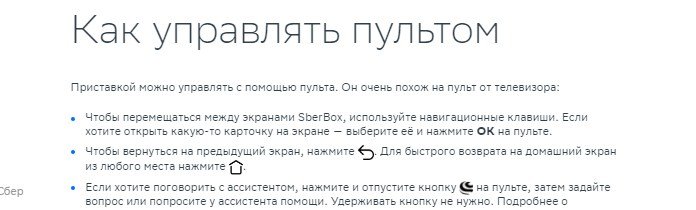 첨부 파일의 원격 제어 [/ 캡션] 이 설정은 마이크 신호 처리 방식을 선택하는 데 사용됩니다. 리모컨과 미디어 연결 사이의 연결은 블루투스를 통해 수행된다는 점을 염두에 두어야 합니다. 이를 바탕으로 리모컨이 장치를 가리킬 필요가 없음을 확인할 수 있습니다. [caption id = "attachment_6547" align = "aligncenter" width = "624"]
첨부 파일의 원격 제어 [/ 캡션] 이 설정은 마이크 신호 처리 방식을 선택하는 데 사용됩니다. 리모컨과 미디어 연결 사이의 연결은 블루투스를 통해 수행된다는 점을 염두에 두어야 합니다. 이를 바탕으로 리모컨이 장치를 가리킬 필요가 없음을 확인할 수 있습니다. [caption id = "attachment_6547" align = "aligncenter" width = "624"] SberBox 접두사의 위치
SberBox 접두사의 위치 이를 위해 Sber Salyut 응용 프로그램을 사용하고 전환 후 “장치 추가” 명령을 선택해야 합니다. 그런 다음 모니터에 표시되는 지침을 따르십시오.
이를 위해 Sber Salyut 응용 프로그램을 사용하고 전환 후 “장치 추가” 명령을 선택해야 합니다. 그런 다음 모니터에 표시되는 지침을 따르십시오. 네트워크 선택 및 연결 [/ caption] 두 가지 연결 옵션이 허용됩니다. 프로그램을 통해 모든 작업을 수행하거나 셋톱박스를 무선으로 연결 리모컨을 사용하여 네트워크에 연결하고 TV 모니터의 특수 코드를 응용 프로그램에 입력하여 계정에 추가 통합합니다. [캡션 ID = “attachment_6549” 정렬 = “aligncenter” 너비 = “624”]
네트워크 선택 및 연결 [/ caption] 두 가지 연결 옵션이 허용됩니다. 프로그램을 통해 모든 작업을 수행하거나 셋톱박스를 무선으로 연결 리모컨을 사용하여 네트워크에 연결하고 TV 모니터의 특수 코드를 응용 프로그램에 입력하여 계정에 추가 통합합니다. [캡션 ID = “attachment_6549” 정렬 = “aligncenter” 너비 = “624”] SberBox Voice Assistant [/ 캡션] 모든 것이 잘되는 경우 사용자는 표준 다운로드 절차를 진행할 수 있습니다. 다음으로 펌웨어 업데이트가 설치됩니다. 장치가 다시 시작되자마자 셋톱박스의 소유자는 기본 음성 도우미를 선택합니다. 가상 비서와 약간의 대화를 나눌 수 있습니다. 이제 장치를 의도한 대로 사용할 수 있습니다. 그러나 추가 설정 가능성을 잊지 마십시오. Sberbox 펌웨어 – Sberbox에서 소프트웨어를 업데이트하는 방법에 대한 비디오 지침: https://youtu.be/uNUuTZ7PSfE 대부분의 경우 사용자는 Sberbox 설정에서 아무 것도 변경하지 않습니다. 그러나 일반적인 메뉴에서 여러 아이콘을 찾을 수 있다는 것을 기억하는 것은 불필요한 일이 아닙니다. 그 중 첫 번째는 Bluetooth를 통해 주변 장치 연결을 제어할 수 있도록 하는 데 사용됩니다.두 번째 아이콘을 사용하여 무선 네트워크를 변경할 수 있습니다. [캡션 ID = “attachment_6550” 정렬 = “aligncenter” 너비 = “624”]
SberBox Voice Assistant [/ 캡션] 모든 것이 잘되는 경우 사용자는 표준 다운로드 절차를 진행할 수 있습니다. 다음으로 펌웨어 업데이트가 설치됩니다. 장치가 다시 시작되자마자 셋톱박스의 소유자는 기본 음성 도우미를 선택합니다. 가상 비서와 약간의 대화를 나눌 수 있습니다. 이제 장치를 의도한 대로 사용할 수 있습니다. 그러나 추가 설정 가능성을 잊지 마십시오. Sberbox 펌웨어 – Sberbox에서 소프트웨어를 업데이트하는 방법에 대한 비디오 지침: https://youtu.be/uNUuTZ7PSfE 대부분의 경우 사용자는 Sberbox 설정에서 아무 것도 변경하지 않습니다. 그러나 일반적인 메뉴에서 여러 아이콘을 찾을 수 있다는 것을 기억하는 것은 불필요한 일이 아닙니다. 그 중 첫 번째는 Bluetooth를 통해 주변 장치 연결을 제어할 수 있도록 하는 데 사용됩니다.두 번째 아이콘을 사용하여 무선 네트워크를 변경할 수 있습니다. [캡션 ID = “attachment_6550” 정렬 = “aligncenter” 너비 = “624”] Bluetooth를 통해 주변 장치에서 SberBox 연결 및 구성 [/ 캡션] 사용자가 세 번째 아이콘을 클릭하면 많은 항목이 화면에 나타나 SberBox 소유자를 허용합니다.
Bluetooth를 통해 주변 장치에서 SberBox 연결 및 구성 [/ 캡션] 사용자가 세 번째 아이콘을 클릭하면 많은 항목이 화면에 나타나 SberBox 소유자를 허용합니다.
- 화면 보호기를 변경하십시오.
- 화면 보호기를 켜기 위해 타이머를 설정하십시오.
- 사운드 출력 모드 (내장 스피커 / TV로)를 결정하십시오.
- 제스처 제어를 금지합니다.
- HDMI CEC 비활성화;
- IR로 TV를 제어하도록 미디어 셋톱 박스를 교육합니다.
- 어시스턴트 애니메이션의 측면 LED를 끕니다.
Sberbox 설정: https://youtu.be/otG_VSqGdMo 또한 사용자는 HDMI 출력 모드를 설정하고 마이크/카메라의 상태 LED를 끄는 옵션에 액세스할 수 있습니다. SberBox에서 응용 프로그램 및 게임을 다운로드하고 실행하는 방법 – 개요 및 사용자 도움말: https://youtu.be/13p0aLrHWCA
Sber Box 셋톱박스 추가 냉각
대부분의 경우 Amlogic 프로세서는 활성 작업 중에도 과열되지 않습니다. 과열은 셋톱 박스에 냉각 시스템과 디퓨저가 제대로 고려되지 않은 경우에만 가능합니다. 또한 셋톱박스의 과열을 방지하기 위해 손으로 쉽게 만들 수 있는 특수 쿨링패드를 사용할 수 있다. 첫 번째 단계는 USB 전원 브러시리스 냉각 팬을 구입하는 것입니다. 다음으로 보드를 선택하고 표시를 합니다. 커터가있는 특수 드릴을 사용하여 팬용 보드에서 원이 잘립니다.
다음으로 보드를 선택하고 표시를 합니다. 커터가있는 특수 드릴을 사용하여 팬용 보드에서 원이 잘립니다. 밀링 머신을 사용하여 냉각기를 위한 홈을 만드십시오.
밀링 머신을 사용하여 냉각기를 위한 홈을 만드십시오. 나무 표면은 그라인더로 처리됩니다. 목재는 목재 얼룩 층으로 덮인 다음 바니시 층으로 덮여 있습니다.
나무 표면은 그라인더로 처리됩니다. 목재는 목재 얼룩 층으로 덮인 다음 바니시 층으로 덮여 있습니다. 브러시리스 냉각 팬은 스탠드에 설치됩니다. 스탠드는 다리에 설치됩니다.
브러시리스 냉각 팬은 스탠드에 설치됩니다. 스탠드는 다리에 설치됩니다.
문제 및 솔루션
종종 셋톱박스를 TV에 연결하는 과정이나 작동 중에 문제가 발생합니다. 아래에서 가장 일반적인 문제와 해결 방법을 찾을 수 있습니다.
- 이미지가 흐려지기 시작하고 2-3초 동안 멈춥니다 . 이러한 성가심은 안테나가 잘못된 위치에 있기 때문에 종종 발생합니다. 다른 위치로 옮기면 신호 품질이 더 좋아집니다. 또한 케이블에 균열, 절단 및 파손이 있는지 확인해야 합니다. 플러그와 커넥터에 먼지가 없습니다.
- 셋톱박스가 작동하는 동안 검은색 또는 흰색 화면이 나타납니다 . 채널 주파수가 잘못되었습니다. 이러한 성가심은 펌웨어가 업데이트되거나 전원이 꺼진 후에 발생합니다. 채널을 다시 검색해야 합니다.

- 흐릿한 이미지 . 작은 세부 사항은 식별하기가 매우 어렵습니다. 이 성가신 것은 화면 해상도가 잘못 선택되었음을 나타냅니다. TV 사양에 표시된 것보다 높지 않은 가능한 가장 높은 해상도를 선택해야 합니다.
- 플래시 드라이브에 녹화된 동영상은 읽을 수 없습니다 . 대부분 STB가 형식을 인식하지 못합니다.
- 인터넷에 연결되어 있지 않습니다 . 2-3Mbps 속도의 Wi-Fi 네트워크를 사용할 수 있는지 확인하는 것이 중요합니다. 연결이 설정되고 정보를 로드할 수 없으면 셋톱 박스 메뉴에 들어가 네트워크 설정을 찾아야 합니다. 사용자는 서브넷 마스크 255.255.255.0과 DNS 서버 8.8.8.8을 지정해야 합니다.
메모! 신호 품질은 시간에 따라 다릅니다. 노이즈/스태틱 필터가 있는 강력한 능동 안테나 사용에 주의하는 것이 중요합니다.
실제 경험과 사용자 리뷰를 기반으로 한 SberBox의 장단점
다른 장치와 마찬가지로 SberBox 미디어 첨부 파일에는 장점과 단점이 있습니다. SberBox의 주요 장점은 다음과 같습니다.
- 단순성과 사용자 친화적인 인터페이스;
- 음성 도우미의 캐릭터를 선택하는 기능;
- 가장 편리한 온라인 쇼핑, QR 코드로 지불하는 기능;
- TV 채널 Smotreshka / SberSvuk 음악 / Okko 영화 및 TV 시리즈 / 다양한 게임의 존재.
SberBox의 단점은 다음과 같습니다.
- Sber ID로 독점적으로 작업하십시오.
- 자주 사용되는 응용 프로그램 목록이 부족합니다.
- 응용 프로그램 아이콘을 이동할 수 없음;
- 셋톱 박스의 모든 기능을 완전히 사용하려면 가입해야 합니다.
- SmartMarket 외에 다른 개발자의 응용 프로그램을 설치할 수 없습니다.
Sber Box에 대한 리얼 리뷰-피드백 – 실제 상황: https://youtu.be/w5aSjar8df8 Salute 애플리케이션을 다운로드한 후 초기 설정을 할 수 있다는 점도 고려해 볼 가치가 있습니다.
SberBox 셋톱박스 구매 – 2021년 말 가격
SberBox는 셋톱 박스 시장에서 꽤 흥미로운 참신함입니다. 그러나 장치를 완전히 사용하려면 SberSalut 응용 프로그램이 설치될 스마트폰이 필요하다는 것을 기억하는 것이 중요합니다. Sberbox 셋톱 박스의 가격은 대부분의 사람들이 수용할 수 있으며 2021년에는 2490루블이며 이미 OKKO 서비스 및 기타 서비스에 대한 구독이 내장되어 있습니다. 다양한 옵션 비용은 공식 Sberdevices 웹사이트 https://에서 확인할 수 있습니다. /sberdevices.ru/tariffs/: SberBox 구매 [/ caption] 따라서 우리는 이러한 흥미로운 기능을 가진 최신 미디어 첨부 파일을 구매하는 것이 좋습니다.
SberBox 구매 [/ caption] 따라서 우리는 이러한 흥미로운 기능을 가진 최신 미디어 첨부 파일을 구매하는 것이 좋습니다.








